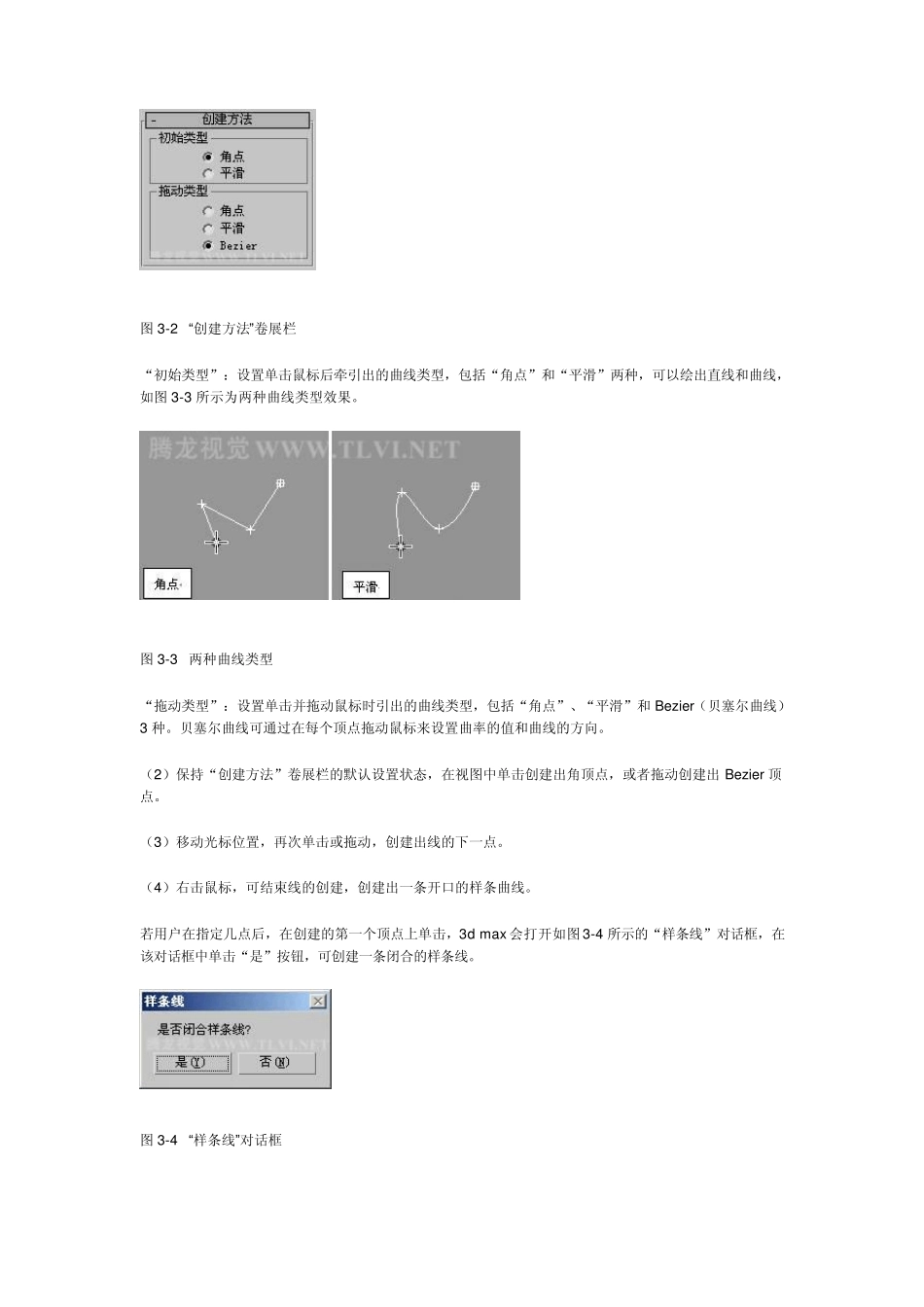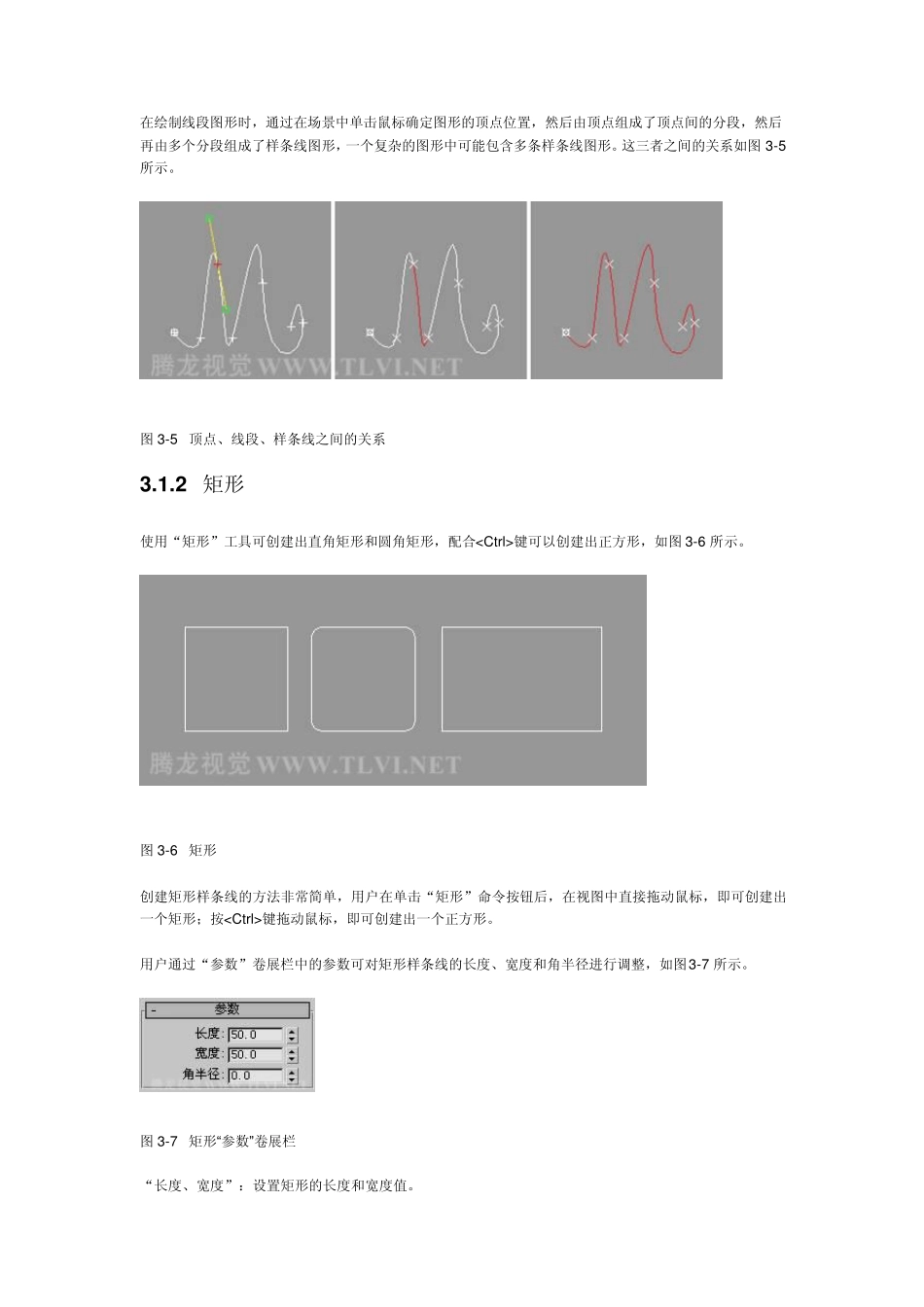在3ds Max 中创建线、矩形、圆和椭圆四种样条线 3.1 创建样条线 在3ds Max中为用户提供了丰富的二维图形建立工具,利用这些工具可以快速准确的建立场景所需的二维图形。同创建三维形体的方法一样,二维图形的创建也是通过调用创建命令面板中的创建命令来实现的。单击视图右侧“创建”命令面板中的“图形”按钮,即可打开二维图形的创建命令面板,如图3-1所示。 图3-1 “样条线”创建面板 3ds Max 为用户提供了11 种样条线类型,用户可通过单击“样条线”面板上的命令按钮,在视图中创建出“线”、“矩形”、“圆”、“椭圆”、“弧”、“圆环”、“多边形”、“星形”、“文本”、“螺旋线”、“截面”11 种二维形对象。 3.1.1 线 “线”工具是3d max 中最常用的二维图形绘制工具之一,利用该工具用户可以随心所欲地绘制任何形状的封闭或开放型曲线,用户可以直接在视图中点取画直线,也可以拖动鼠标绘制曲线,曲线的类型有角点、平滑和Bez ier(贝塞尔曲线)3 种。 下面通过具体操作来介绍创建线的方法。 (1)进入“创建”主命令面板下“图形”次命令面板中,然后在“对象类型”卷展栏中单击“线”按钮,在面板的下侧会出现如图3-2 所示的“创建方法”卷展栏。 图3-2 “创建方法”卷展栏 “初始类型”:设置单击鼠标后牵引出的曲线类型,包括“角点”和“平滑”两种,可以绘出直线和曲线,如图3-3 所示为两种曲线类型效果。 图3-3 两种曲线类型 “拖动类型”:设置单击并拖动鼠标时引出的曲线类型,包括“角点”、“平滑”和 Bez ier(贝塞尔曲线)3 种。贝塞尔曲线可通过在每个顶点拖动鼠标来设置曲率的值和曲线的方向。 (2)保持“创建方法”卷展栏的默认设置状态,在视图中单击创建出角顶点,或者拖动创建出 Bez ier 顶点。 (3)移动光标位置,再次单击或拖动,创建出线的下一点。 (4)右击鼠标,可结束线的创建,创建出一条开口的样条曲线。 若用户在指定几点后,在创建的第一个顶点上单击,3d max 会打开如图3-4 所示的“样条线”对话框,在该对话框中单击“是”按钮,可创建一条闭合的样条线。 图3-4 “样条线”对话框 在绘制线段图形时,通过在场景中单击鼠标确定图形的顶点位置,然后由顶点组成了顶点间的分段,然后再由多个分段组成了样条线图形,一个复杂的图形中可能包含多条样条线图形。这三者之间的关系如图3-5所示。 图3-5 顶点、线段、样条线之间的关系 3 .1 .2 矩形 使...